手机屏幕是我们每天都会接触到的一部分,如何设置屏幕背景图片也成为了很多人关注的话题,有人喜欢将自己喜爱的伟人照片设为屏幕背景,以此激励自己不断进步。而有人则喜欢选择美丽的风景画作为屏幕保护,让每次打开手机都能感受到一丝清新和舒适。不同的人有不同的偏好,但每个人都可以通过手机屏幕的设置来展示自己的个性和品味。
怎样设置屏保图片
具体步骤:
1.首先准备好要作为屏幕保护的图片统一放在一个文件夹里面,位置无所谓,关键是全部都放在一个文件夹里面
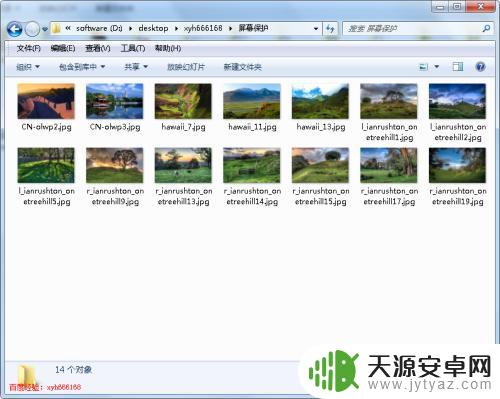
2.在桌面点击右键,然后在弹出的右键菜单中点击“个性化”
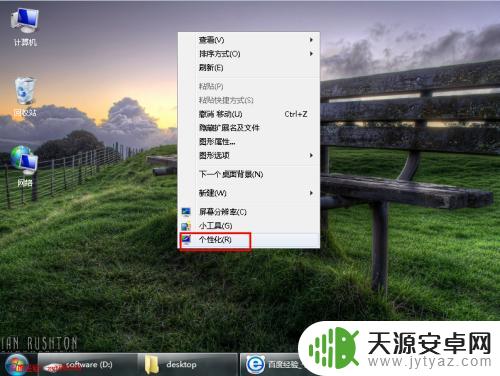
3.在打开的个性化页面中,选择右下方的“屏幕保护程序”,来设置屏幕保护
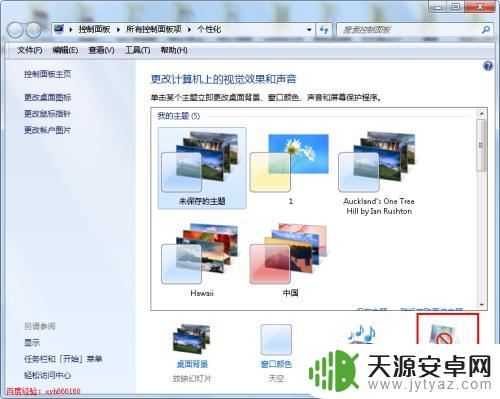
4.在打开的屏幕保护程序设置页面的“屏幕保护程序”下面的下拉菜单中选择“照片”
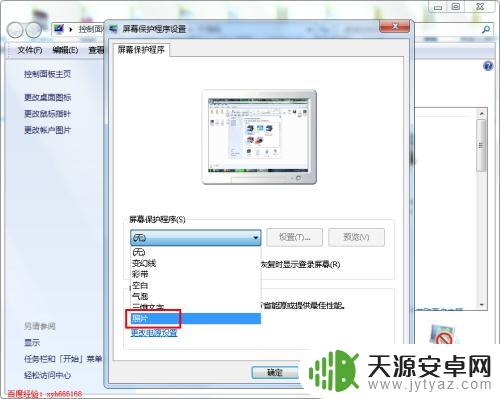
5.屏幕保护类型选择为照片后,然后点击如下图所示的“设置”按钮。从这里我们可以去设定屏保图片的具体目录
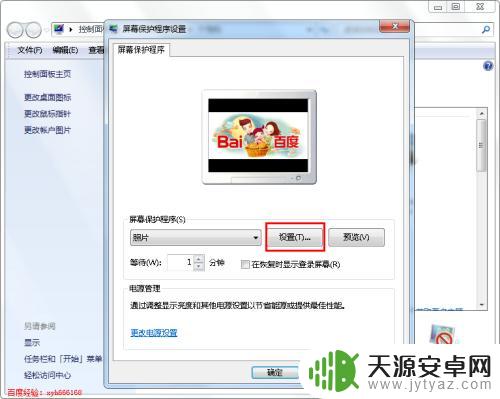
6.点击设置后就打开如下图所示的“照片屏幕保护程序设置”对话框,在这里点击浏览,打开选择图片的对话框
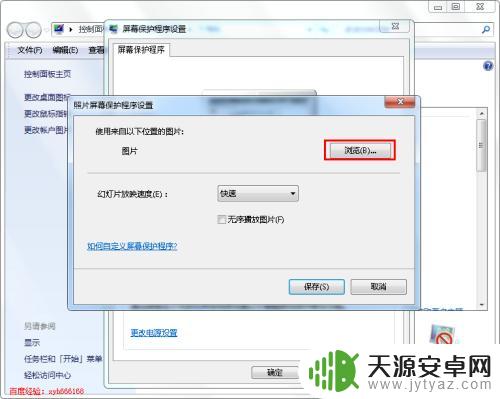
7.在打开的浏览文件夹对话框中选择我们之前保存的准备用来做屏幕保护的图片的文件夹,然后点击下面的确定按钮
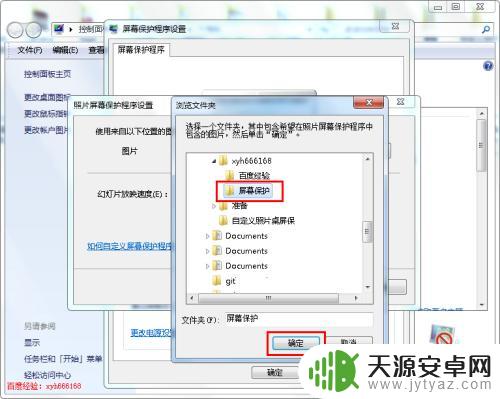
8.图片设置好后就自动返回到“照片屏幕保护程序设置”对话框中,点击下面的“保存”按钮,就完成照片的设置
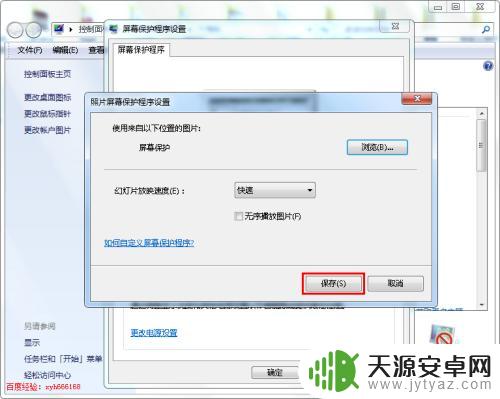
9.回到屏幕保护程序设置对话框中,在上面点预览框中就可以看到我们设置的图片。这样基本设置好了,点击下面的应用和确定按钮,这样以后的屏幕保护程序就会循环的播放我们的照片
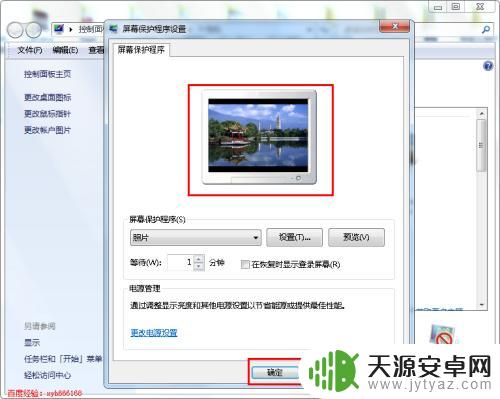
以上就是手机屏幕设置伟人照片怎么设置的全部内容,如果有遇到这种情况,那么你可以按照以上方式解决,非常简单快速,一步到位。









